Como instalar webmin no Ubuntu 20.04
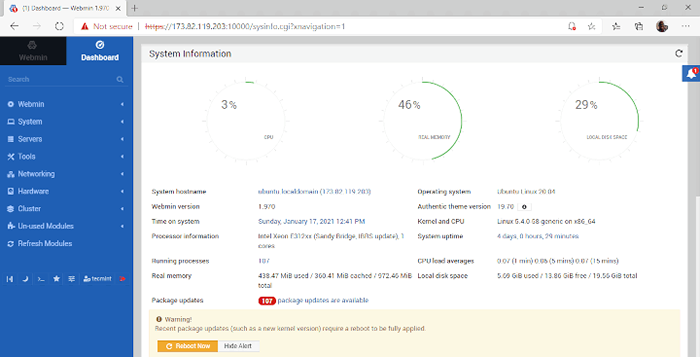
- 2762
- 329
- Enrique Crist
A maioria das tarefas de administração do sistema geralmente é realizada no terminal. Eles envolvem a criação de usuários, executando atualizações e alterações de arquivos de configuração e muito mais. Pode ser bastante chato trabalhar perpetuamente no terminal. Webmin é uma ferramenta OpenSource Web Administration que permite que os usuários monitorem e gerenciem facilmente os servidores.
Algumas das tarefas que você pode realizar Webmin incluir:
- Adicionando e removendo usuários no sistema
- Mudando as senhas dos usuários.
- Instalação, atualização e remoção de pacotes de software.
- Configurando um firewall.
- Configurando cotas de disco para gerenciar o espaço usado por outros usuários.
- Criando hosts virtuais (se um servidor da Web estiver instalado).
E muito mais.
Neste artigo, damos uma olhada em como você pode instalar Webmin sobre Ubuntu 20.04 e Ubuntu 18.04 para que você possa gerenciar perfeitamente seu sistema.
Etapa 1: Atualize o sistema e instale pacotes de requisitos
Para começar a instalar Webmin, É aconselhável atualizar suas listas de pacotes da seguinte forma:
$ sudo apt update
Além disso, instale os pacotes de pré -requisitos, como mostrado.
$ sudo apt install wget apt-transport-https-properties-common
Etapa 2: Importar a chave do repositório do webmin
Depois de atualizar o sistema e instalar os pacotes, vamos anexar o Webmin gpg chave como mostrado.
$ wget -q http: // www.webmin.com/jcameron-key.ASC -O- | Sudo Apt-Key Add -
Em seguida, adicione o Webmin repositório para o arquivo de listas de fontes, conforme mostrado.
$ sudo add-aprop-repository "deb [arch = amd64] http: // download.webmin.com/download/repositório Sarge Contrib "
O comando acima também atualiza as listas do pacote do sistema.
Etapa 3: Instale o webmin no Ubuntu
Neste ponto, vamos instalar Webmin Usando o gerenciador de pacotes apt. Prossiga e execute o seguinte comando:
$ sudo apt install webmin
Quando solicitado, acerte 'Y' Para prosseguir com a instalação do webmin.
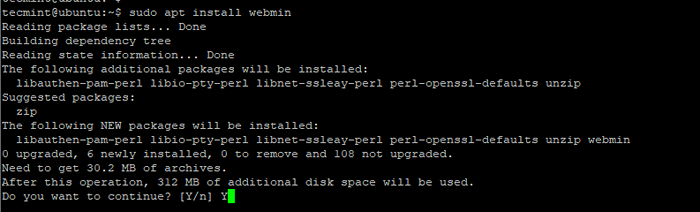 Instale o webmin no Ubuntu
Instale o webmin no Ubuntu A saída abaixo confirma que o Webmin A instalação foi bem -sucedida.
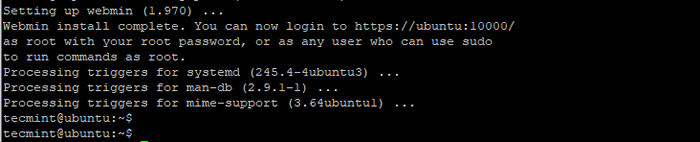 Instalação de webmin no Ubuntu
Instalação de webmin no Ubuntu Após a instalação, o Webmin O serviço começa automaticamente. Isso pode ser confirmado executando o comando.
$ sudo systemctl status webmin
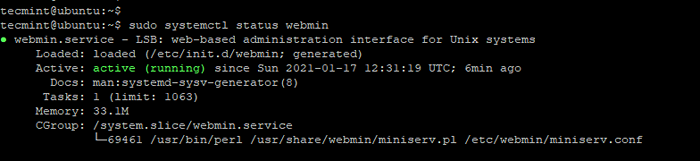 Verifique o status do webmin no Ubuntu
Verifique o status do webmin no Ubuntu A saída acima confirma que Webmin está em funcionamento.
Etapa 4: Abra a porta do webmin no Ubuntu Firewall
Por padrão, Webmin ouve TCP porta 10000. Se o firewall do UFW estiver ativado, você precisará abrir esta porta. Para fazer isso, execute o comando:
$ sudo ufw permitir 10000/tcp
Em seguida, não deixe de recarregar o firewall.
$ sudo ufw recarregar
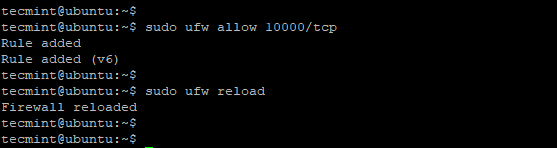 Abra a porta do webmin no Ubuntu
Abra a porta do webmin no Ubuntu Etapa 5: Acesse webmin no Ubuntu
Finalmente, para acessar Webmin, Inicie seu navegador e navegue no endereço:
https: // server-iip: 10000/
Você encontrará uma mensagem de aviso de que a conexão não é privada, mas não se preocupe. Isto é porque Webmin Vem com um certificado SSL autoassinado que não é validado pela CA. Para navegar neste aviso, basta clicar no 'Avançado' botão.
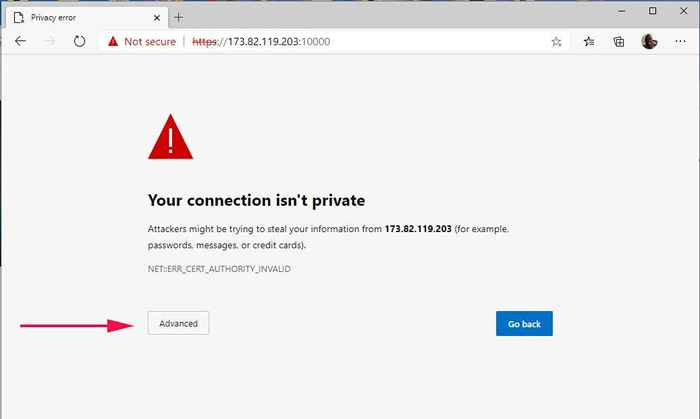 Aviso de certificado SSL auto -assinado
Aviso de certificado SSL auto -assinado Em seguida, clique no link 'Continue até o servidor-ip' como mostrado.
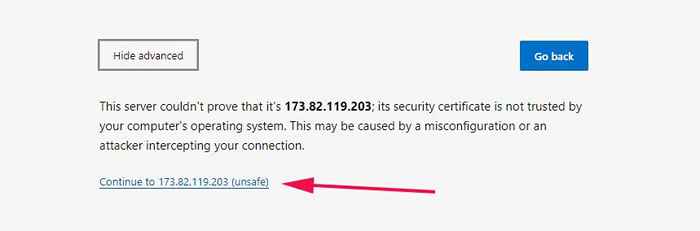 Continue para o IP do servidor
Continue para o IP do servidor Isso apresenta uma página de login mostrada abaixo. Forneça seus detalhes e clique no 'Entrar' botão.
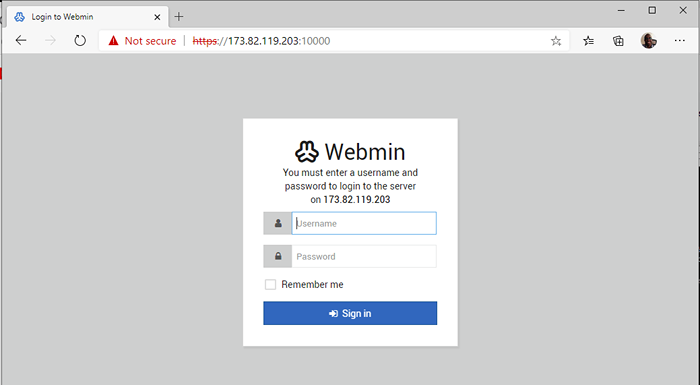 Login do webmin
Login do webmin Você receberá um painel mostrado abaixo que fornece uma visão geral das principais métricas do sistema, como a utilização da CPU & RAM, bem como outros detalhes do sistema, como nome de host, sistema operacional, tempo de atividade do sistema, etc.
No painel esquerdo, há uma lista de opções que oferecem acesso a várias funcionalidades do servidor. A partir daqui, você pode executar uma lista de tarefas de administração do sistema, conforme discutido anteriormente na introdução.
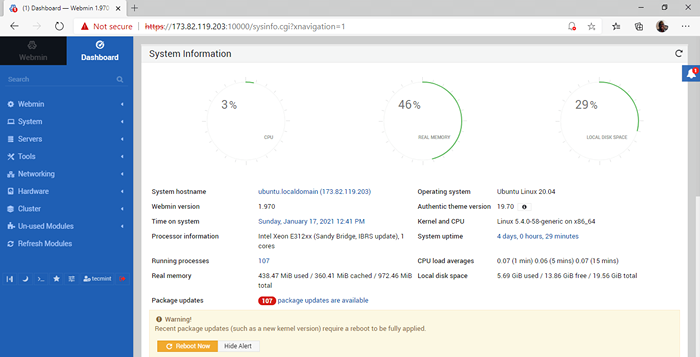 Painel de administração do webmin
Painel de administração do webmin Nós instalamos com sucesso Webmin sobre Ubuntu 20.04.

